강력한 소프트웨어인 Capture One Pro를 사용하여 사진을 전문적으로 편집할 수 있습니다. 노출은 이미지의 최상의 품질을 제공하는 데 있어 가장 중요한 측면 중 하나입니다. 이 튜토리얼에서는 Capture One Pro에서 노출 도구를 최적화하여 이미지에서 최대한의 효과를 얻는 방법을 배웁니다.
주요 내용
- “노출” 팔레트는 이미지의 밝기, 대비 및 채도를 조정하는 데 유용한 도구를 제공합니다.
- 슬라이더를 신중하게 조정하면 이미지 품질이 극적으로 개선될 수 있습니다.
- 그라디언트 곡선 및 선명도와 같은 도구를 사용하여 이미지의 밝기와 대비뿐만 아니라 사진의 구조와 디테일도 조절할 수 있습니다.
단계별 안내
1단계: 노출 팔레트 열기
먼저 “노출” 팔레트를 엽니다. Capture One Pro의 해당 탭에서 찾을 수 있습니다. 저는 디테일이 많이 사라지는 매우 어두운 이미지를 선택했습니다. 팔레트를 열면 다양한 슬라이더를 볼 수 있습니다.
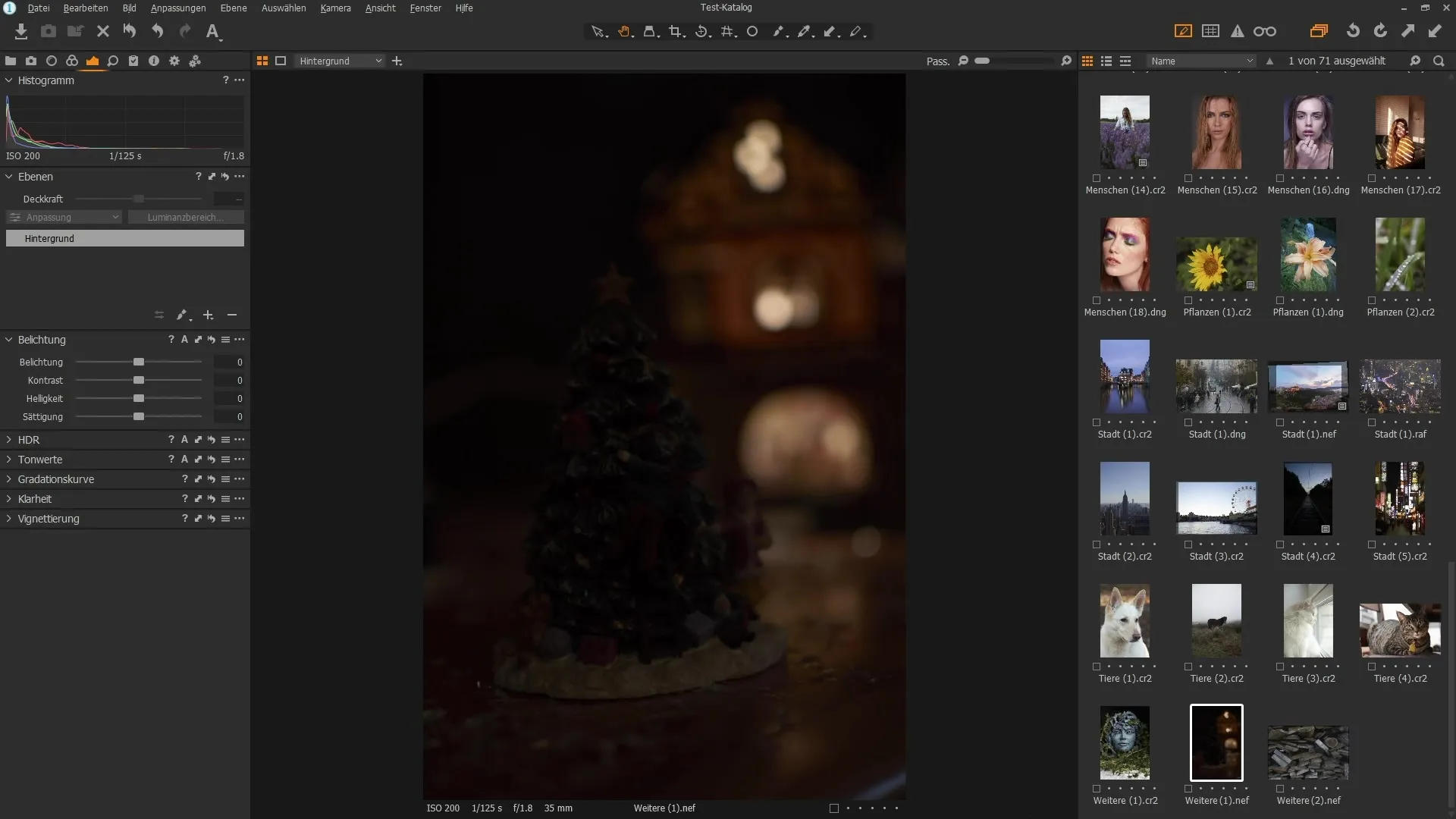
2단계: 노출 조정
노출을 조정하는 것으로 시작하세요. 슬라이더 “노출”을 오른쪽으로 드래그하여 어두운 영역에서 더 많은 디테일을 가져옵니다. 이 과정에서 이미지가 밝아지고 어떤 디테일이 복원되는지를 주의하세요. Alt 키를 눌러 이전 뷰를 비교하여 차이를 확인할 수 있습니다.
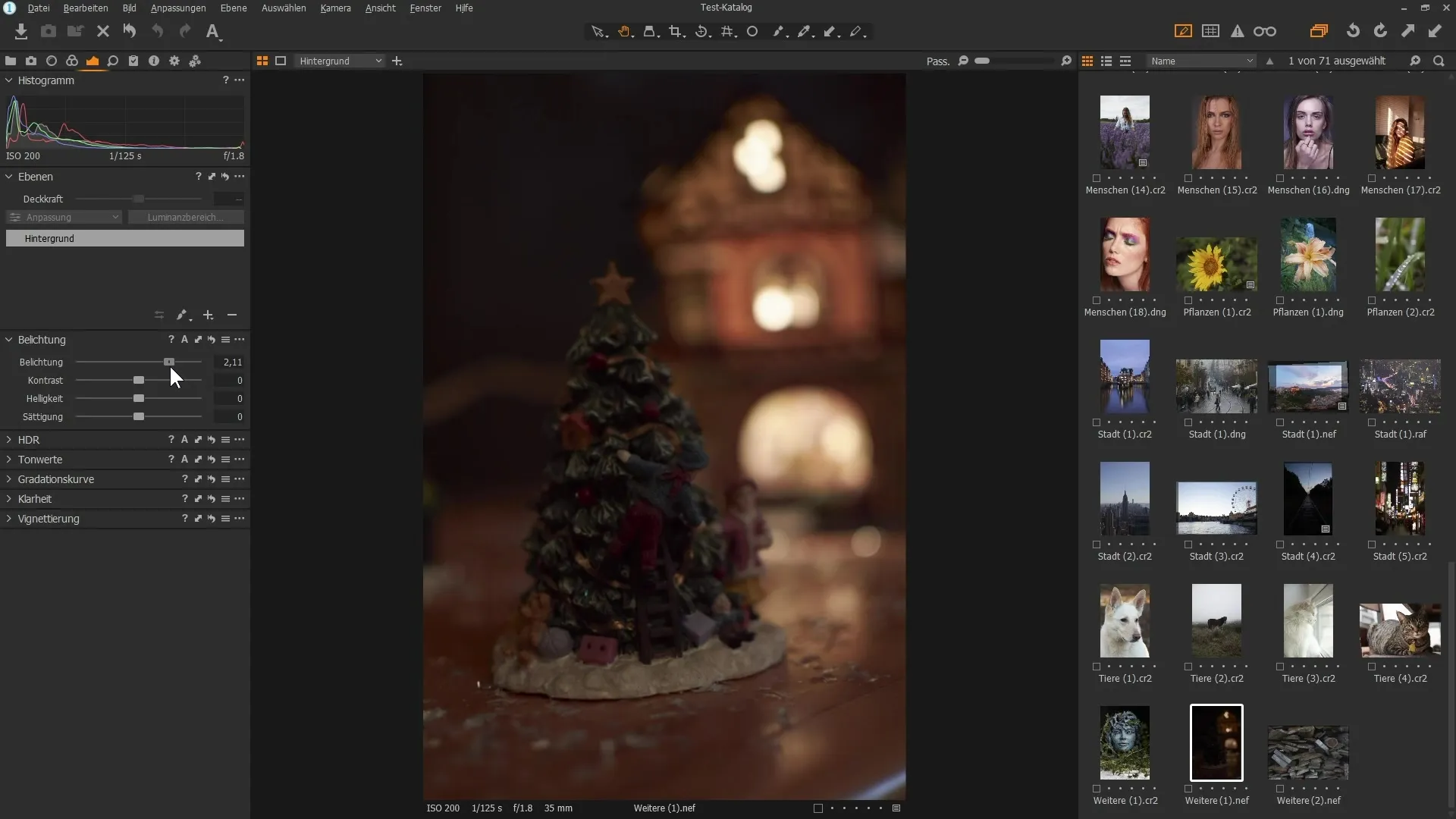
3단계: 대비 증가
대비 슬라이더를 사용하여 이미지를 더욱 흥미롭게 만드세요. 대비가 높아지면 밝은 부분과 어두운 부분 사이의 차이가 강조됩니다. 원하는 효과와 이미지의 분위기를 얻기 위해 슬라이더를 마음대로 조정할 수 있습니다.
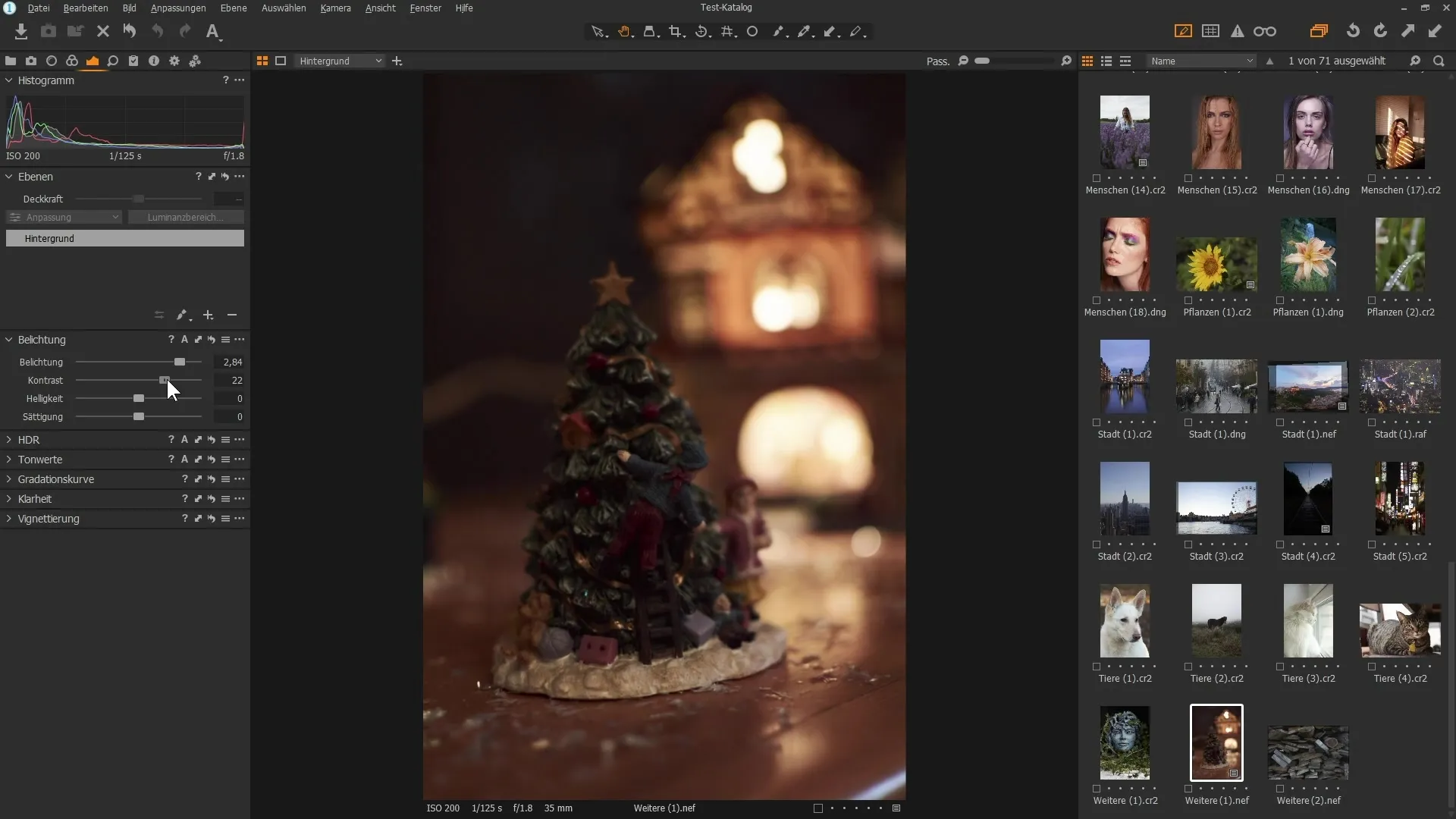
4단계: 밝기 및 채도 조정
밝기와 채도 설정을 조정해 보세요. 이곳에서 채도를 약간 높여 색상이 개선되는지를 테스트할 수 있습니다. 이러한 변경 사항은 이미지의 전체적인 인지에 큰 영향을 미칩니다.
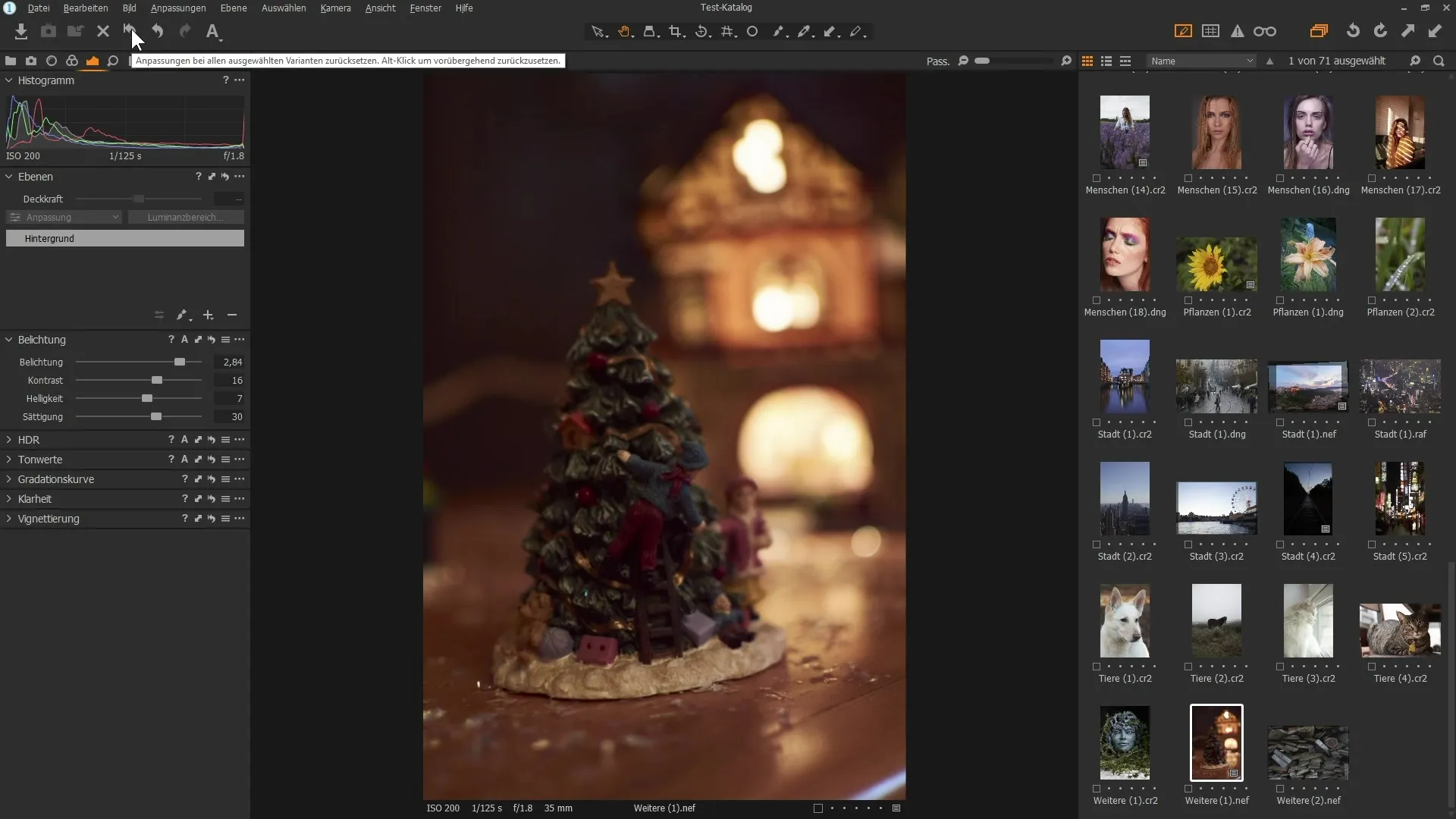
5단계: 노이즈 감소 수행
노출을 많이 조정할 때 노이즈가 발생할 수 있습니다. 이를 방지하기 위해 “세부정보” 탭으로 이동하여 노이즈 감소를 수행해야 합니다. 여기에서 슬라이더를 부드럽게 올려 노이즈를 최소화합니다.
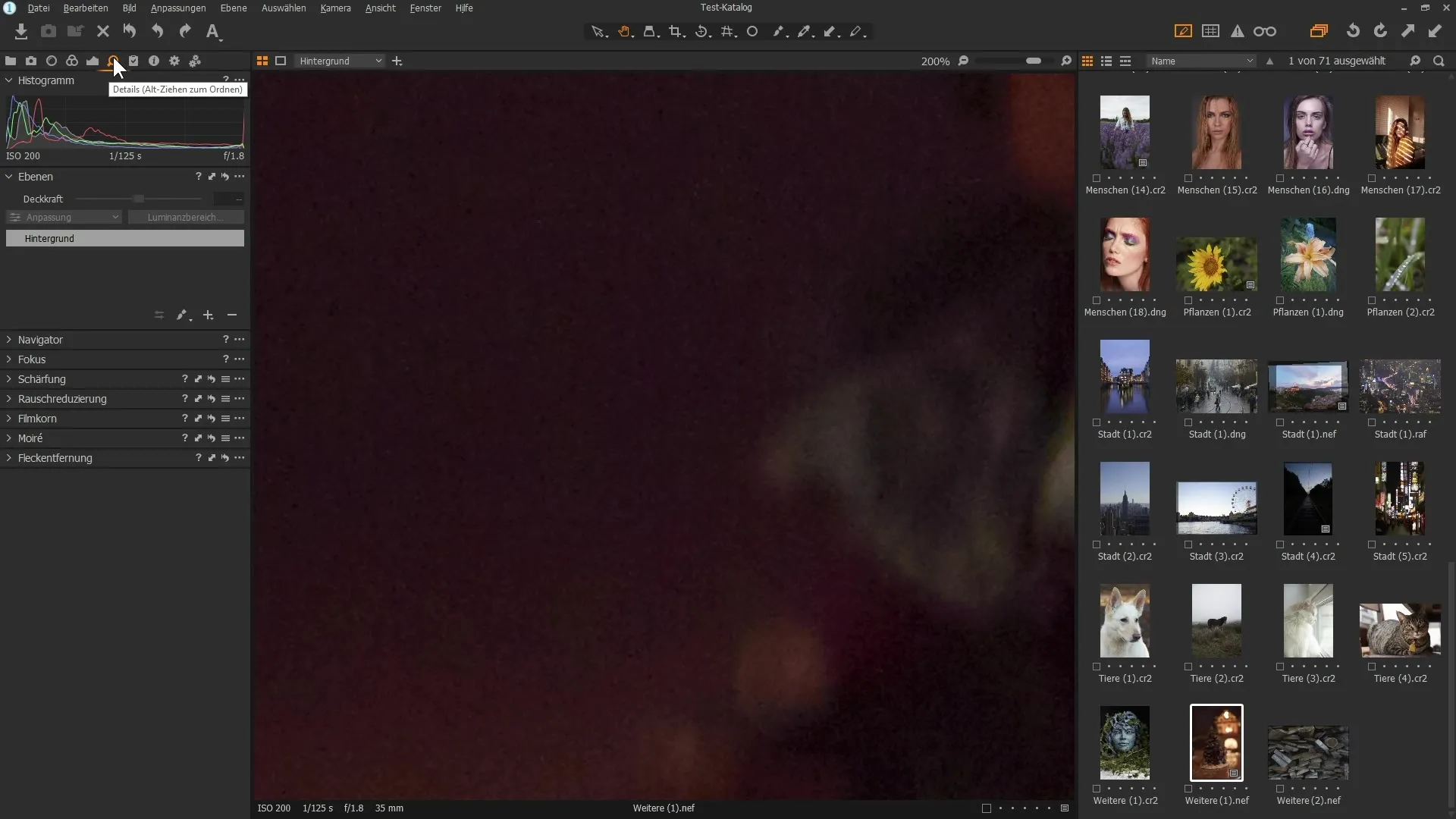
6단계: HDR 도구 적용
“HDR” 팔레스로 이동하여 새로운 이미지를 선택합니다. 하늘이 과다 노출된 경우 “빛” 및 “어두운 부분” 슬라이더를 사용하여 디테일을 복원할 수 있습니다. “빛” 슬라이더를 오른쪽으로 드래그하여 하늘의 디테일을 다시 보이게 합니다.
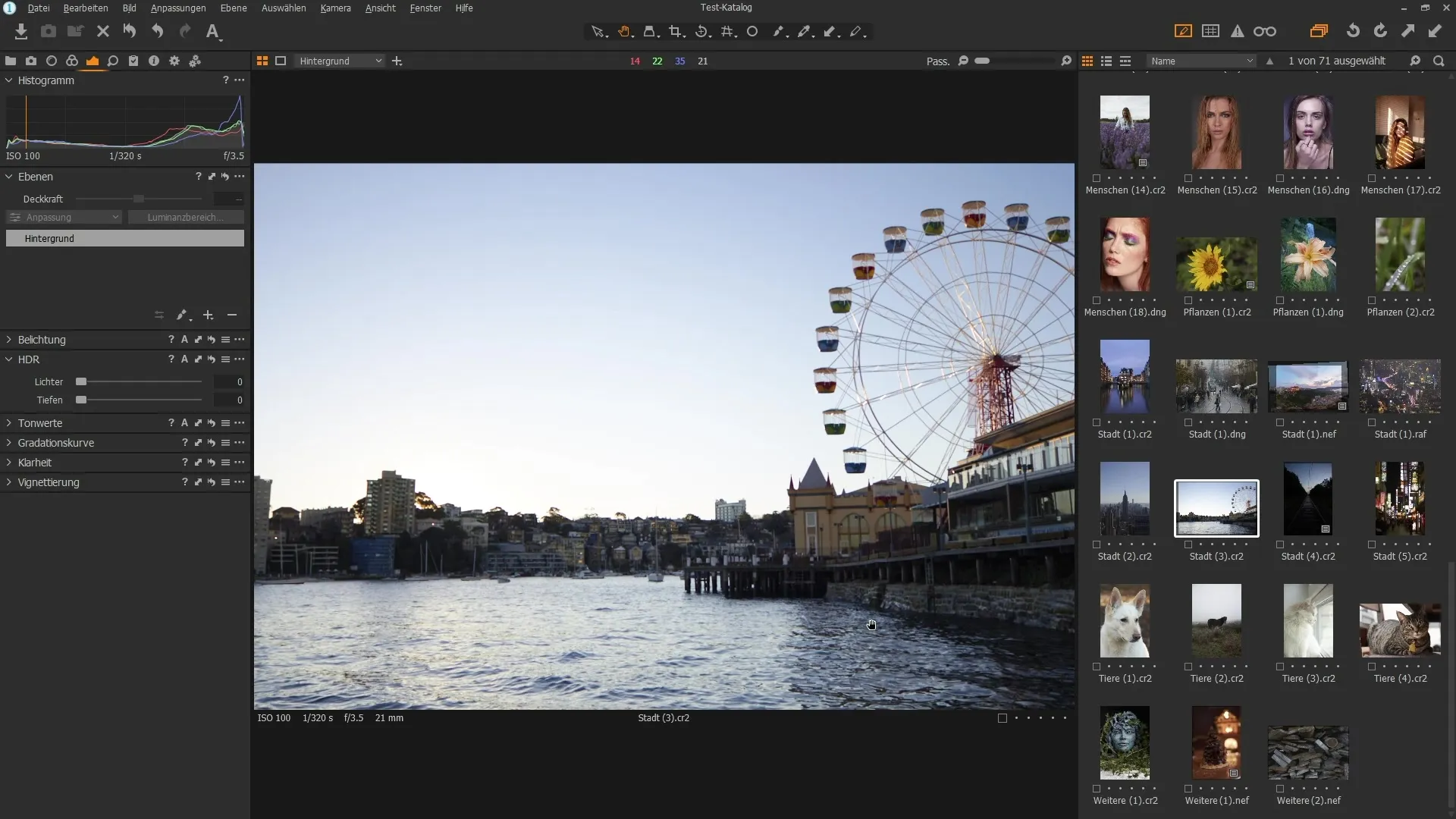
7단계: 그라디언트 곡선 적용
대비와 밝기를 조정하는 검증된 방법은 그라디언트 곡선을 사용하는 것입니다. 중간 톤을 설정하고 대각선 선을 통해 밝은 부분과 어두운 부분에 영향을 미칠 수 있습니다. 곡선을 조작할 때 이미지 품질이 어떻게 변화하는지 살펴보세요.
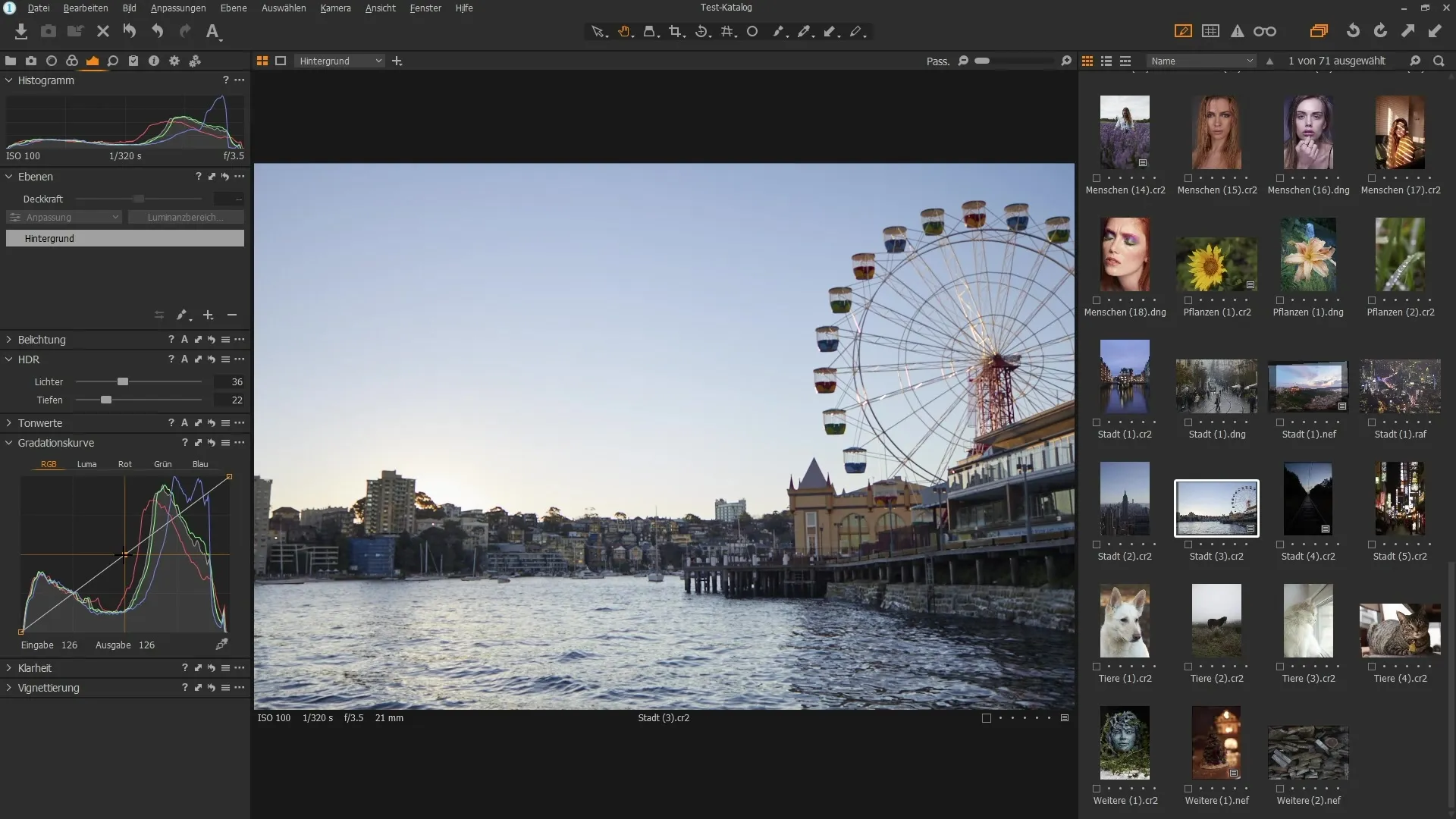
8단계: RGB 및 루마 모드 사용
대비 개선을 위해 RGB 모드를 사용하고 싶지 않다면 루마 모드로 전환하세요. 여기에서 색상을 변경하지 않고 대비를 조정할 수 있습니다. 원하는 외관을 얻기 위해 슬라이더로 실험해 보세요.
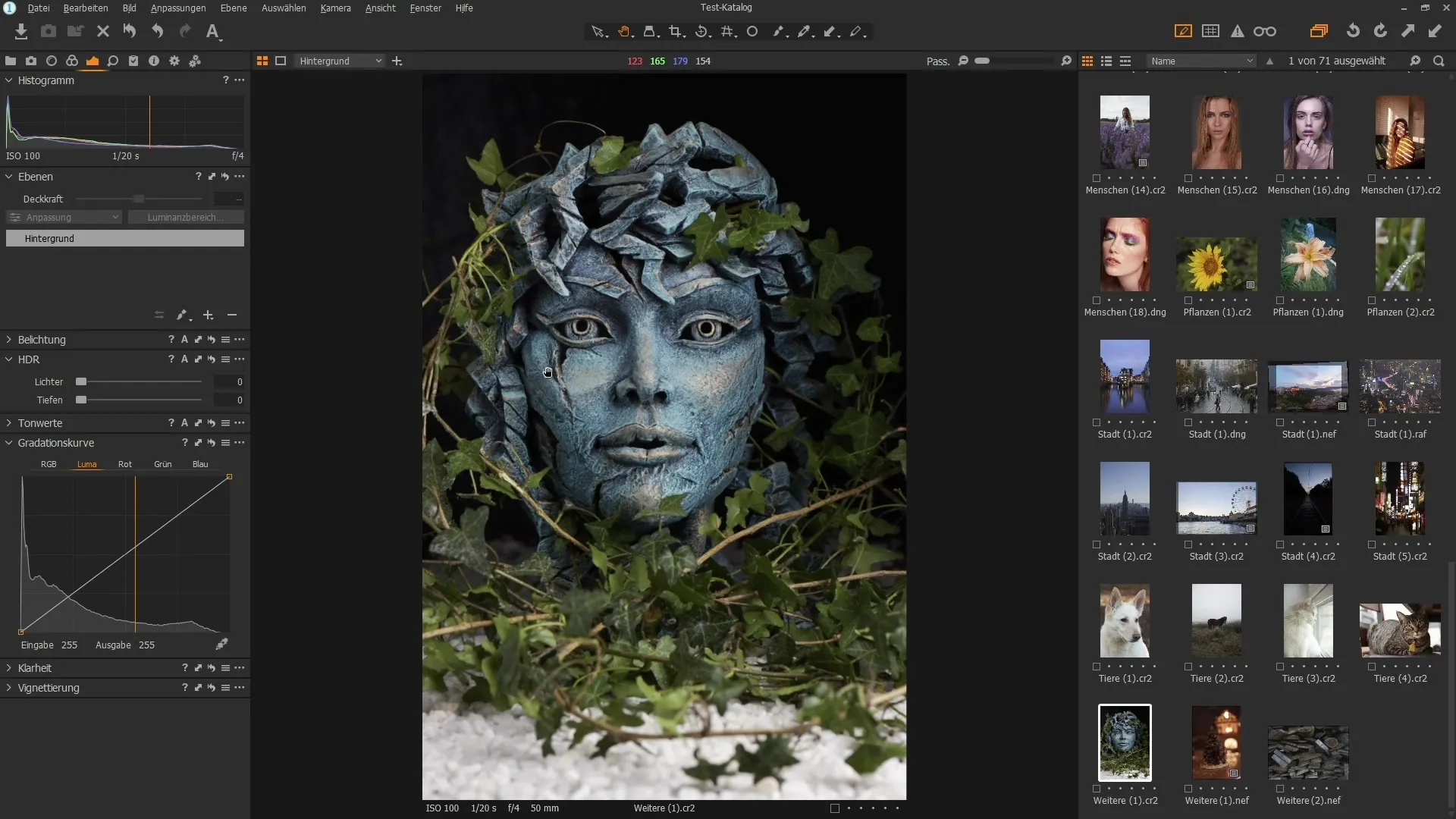
9단계: 선명도 및 구조 조정
선명도는 대비를 높이는 또 다른 방법입니다. 이미지에서 선명도 슬라이더를 높여 거친 구조를 강조하고, 구조 슬라이더를 사용하여 세밀한 디테일을 강조하세요. 이러한 설정은 전체 이미지를 선명하게 하고 흥미로운 디테일을 강조하는 데 도움이 됩니다.
10단계: 최종 조정 수행
이미지를 마무리하기 전에 모든 변경 사항을 전체적으로 다시 확인하세요. 최상의 시각적 효과를 얻기 위해 개별 설정을 약간 되돌리고 처음부터 시작하는 것이 유용할 수 있습니다.
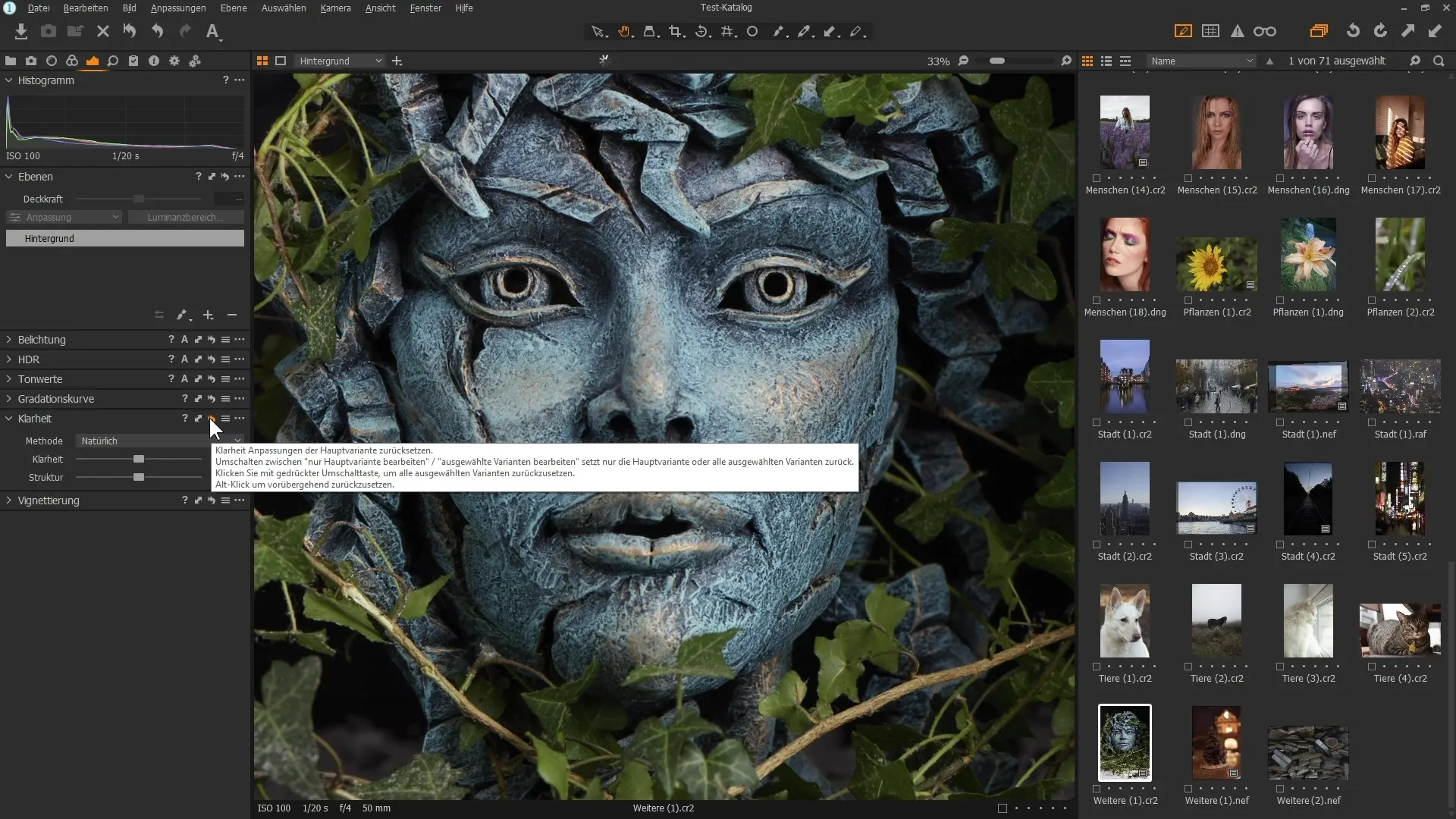
요약 - Capture One Pro에서 노출 도구를 효과적으로 사용하기
이제 Capture One Pro에서 노출 도구의 기본 사항을 익혔습니다. 슬라이더와 선명도 및 그라디언트 곡선과 같은 고급 도구를 사용하여 이미지 구성을 크게 개선할 수 있습니다. 약간의 연습을 통해 항상 사진을 다음 단계로 끌어올릴 수 있을 것입니다.
자주 묻는 질문
내 이미지에서 노출을 어떻게 조정할 수 있나요?“노출” 팔레트를 열고 해당 슬라이더를 오른쪽이나 왼쪽으로 드래그하세요.
대비에 대한 최고의 설정은 무엇인가요?대비 및 그라디언트 곡선 슬라이더로 실험하여 완벽한 외관을 찾으세요.
내 이미지의 노이즈를 어떻게 줄이나요?“세부정보” 탭으로 이동하여 노이즈 감소를 조정하여 노이즈를 최소화하세요.
HDR 도구를 올바르게 사용하는 방법은?이미지에서 빛과 어두운 부분을 잘 조화시켜 디테일을 보이도록 하세요.
선명도와 구조를 어떻게 사용할 수 있나요?선명도 슬라이더를 사용하여 거친 대비를 강조하고, 구조 슬라이더를 사용하여 세부적인 디테일을 강조하세요.


